word中如何制作双斜线表头
1、创建一个word文档,插入表格;

2、单击需要表格的第一个单元格,点击word选项栏中的插入;

3、选择插图中的形状,点击下三角标志展开,点击要插入的直线线条;
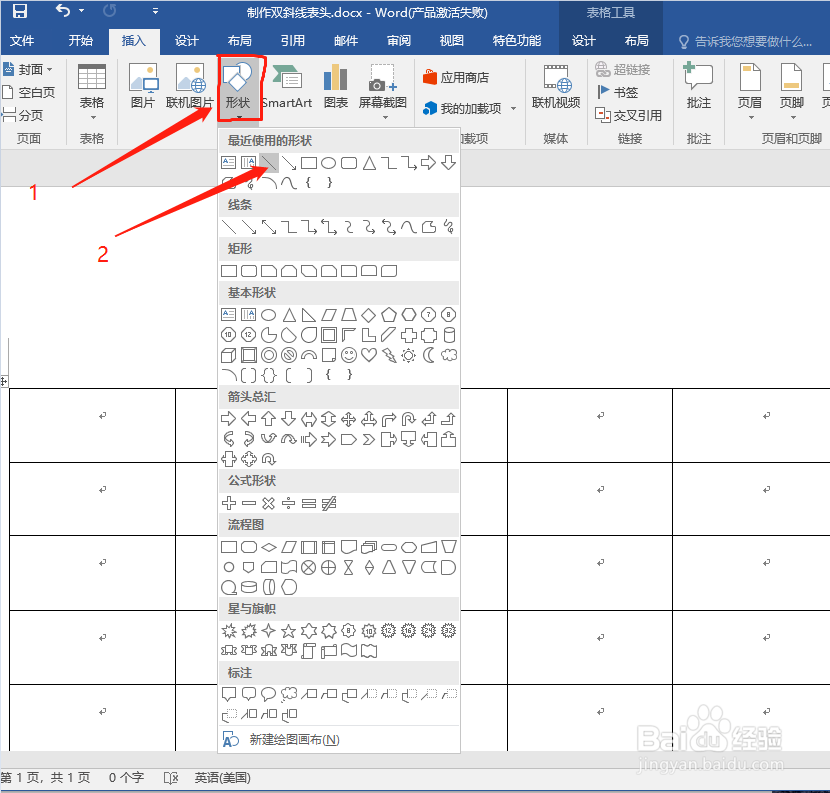
4、从第一个表格的左上角按下鼠标左键不松,从起点拉到终点,从左上角再次拉出一条斜线;

5、将表格放大,鼠标点击线段起点和终点,调整起点和终点到合适的位置,双斜线表头就做好了。
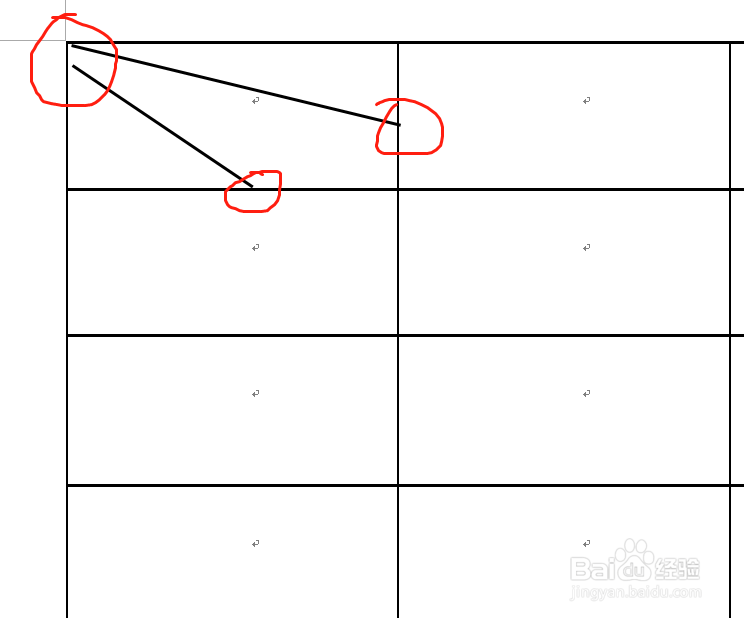

1、创建word文档,插入表格;
2、选择需要制作双斜线表头的单元格,点击选项栏插入;
3、选择形状,插入直线线条;
4、将表格左上角作为起始点,依次斜拉两条直线线条;
5、调整斜线的位置至合适的位置。
声明:本网站引用、摘录或转载内容仅供网站访问者交流或参考,不代表本站立场,如存在版权或非法内容,请联系站长删除,联系邮箱:site.kefu@qq.com。
阅读量:74
阅读量:25
阅读量:56
阅读量:46
阅读量:129